
勤務校でたまに作成している「不定期教務レター」の紹介
すごく久しぶりにnoteを書いてみます。
現在私は名古屋市にあるセントラルジャパン日本語学校という学校に勤務しています。
毎日の授業の報告をネット上で行って、教師間で内容を共有していますが、この報告書のシステム上で、たまに私の方から有用な情報の提供や、主任としての考えを伝える「不定期教務レター」というものを発行し、先生方に読んでもらっています。
今まで発行した教務レターのテーマには
習ったことはすぐ使えるようになるのか
インプット処理指導について
行動中心アプローチのシンプルな実践例
日本語教師の職業病(悪い意味で笑)
知識の獲得や技能の上達について(インターリービング学習等)
・・・などがあります。
直近で新しく発行した教務レターでは、「NotebookLMを利用して、参照枠やCEFRの理解を深める方法の例の紹介」という題材で書きました。
本来この教務レターは内部の先生方にだけ見ていただいていますが、日本語教育の参照枠について、「長すぎてなかなか内容を理解できない」などの声がよく聞かれることから、このnoteで公開してみようと思いました。
お困りの方がいたら、もしかしたら少しは助けになるかもしれません。
よろしかったらお読みください。
以下からは「不定期教務レター」からの引用です。勤務校の先生方に伝えるような文体になっていますので、そこはご理解ください。
ーーーーここから引用ーーーー
不定期教務レター第二十九回20240622
先生方
お疲れ様です。
不定期教務レター第二十九回、今回はGoogleのサービス「NotebookLM」を利用して、参照枠やCEFRの理解を深める方法の例を紹介します。
まず「NotebookLM」について説明します。
前回の講師研修でもAIについてお話しましたが、このNotbookLMもAIを利用したサービスです。
概要をごく簡単に説明すると、「PDFなどの資料をアップロードすることができ、それに基づいてAIがさまざまな作業の支援をしてくれる」というものです。
例えば「日本語教育の参照枠」のPDFをアップロードすると、下記のようなことが可能になります。
内容の要約
重要なポイントの抽出
内容に関する質疑応答
FAQ(よくある質問)の自動生成
学習のための問題の作成
・・・などです。
参照枠やCEFRの重要性は理解しているけど、長くてなかなか読めない・・・というような方も多いと思います。そのような時の1つの方法として使えると思います。
では、研修で紹介した一般的な生成AIと何が違うか、ということですが、
【回答一般について】
Notebook:アップロードした資料からのみ、回答等を生成する。(資料が正しいものであれば)誤情報は生成しない。
生成AI:広範な知識や情報をもとに回答等を生成するが、専門的な質問には答えられなかったり、誤情報を出力することがある。【情報源の信頼性】
Notebook:アップロードした資料から引用し、資料中の引用元へのリンクが生成される。
生成AI:回答の根拠が不明確な場合もある。【学習での利用について】
Notebook:学習支援機能が充実しており、理解度チェックや用語集の作成などの作業が簡単に行える。
生成AI:プロンプトの出し方によっては可能だが、基本的には学習専用の機能は実装されていない。【資料のアップロード】
Notebook:PDF、Word、Googleスライド等の多様な資料をアップロードできる。Web URLを資料として使うこともできる。
生成AI:現在では、有料プランでのみ資料のアップロードが可能。(Geminiの場合)
というような違いがあります。
では、ここから簡単に操作方法を説明します。
まずここにアクセスします。Googleへログインしていなければ、ログインを求められます。
https://notebooklm.google.com/
するとこのような画面になります。
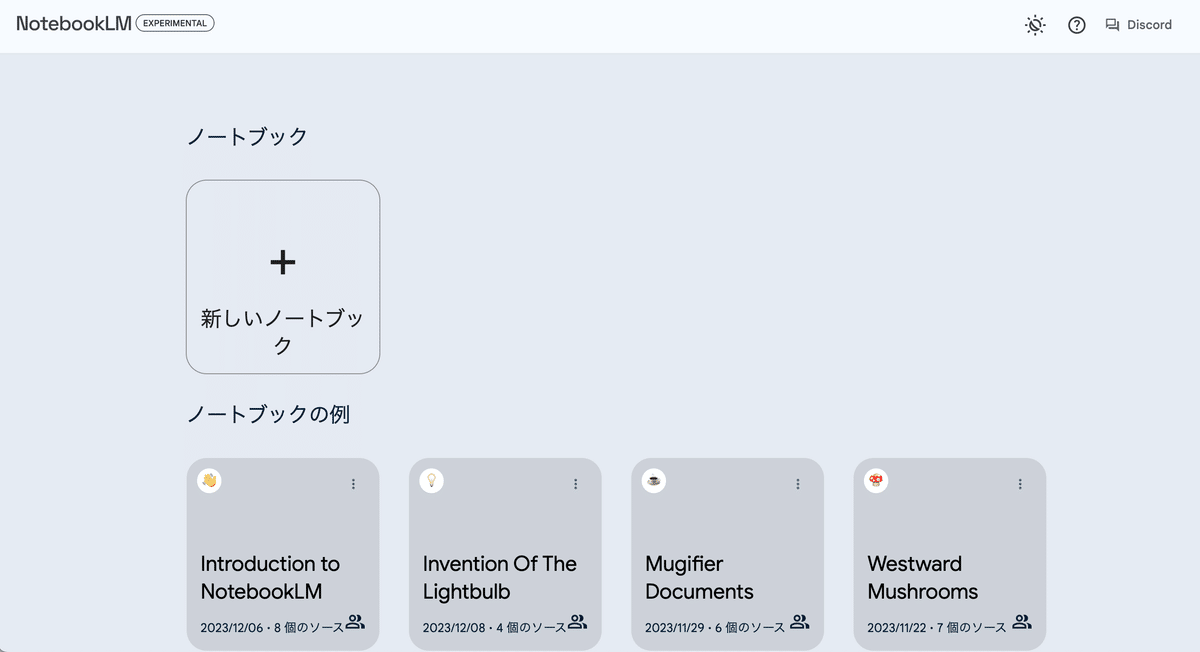
この中に資料ごとに「ノートブック」を作っていくという形になります。
次に「新しいノートブック」をクリックすると、下のような画面になります。
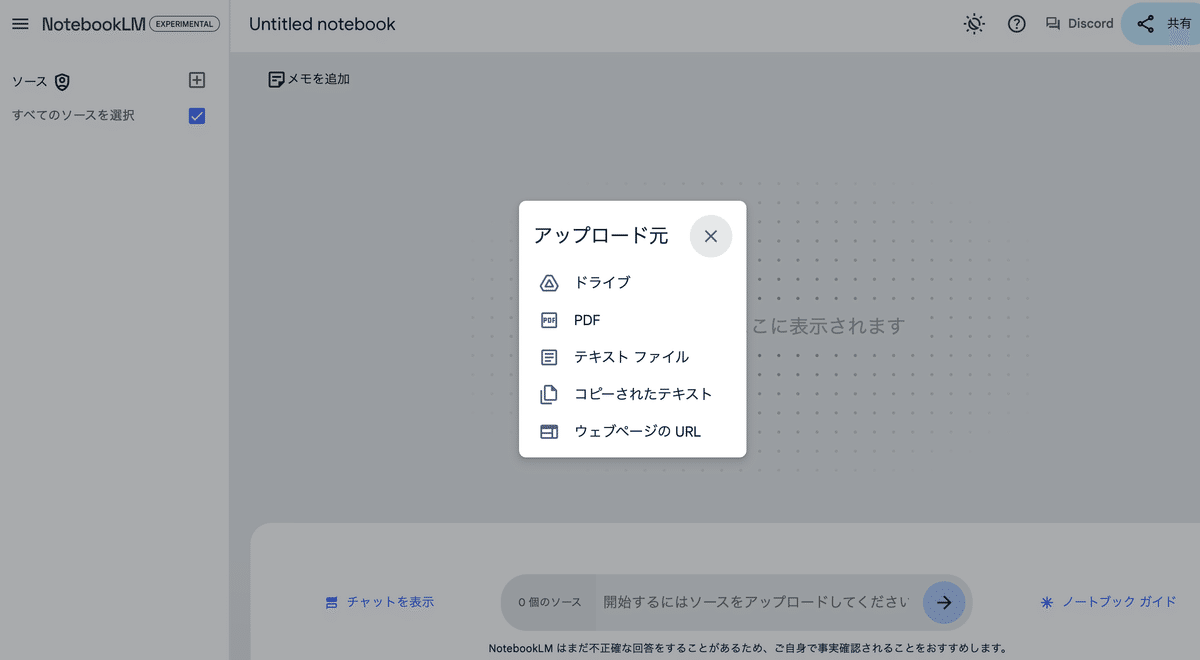
ここが資料をアップロードするところになります。
パソコンに参照枠のPDFが保存されていればPDFを選べばいいです。Googleドライブ内の資料をアップロードすることもできますし、参照枠のURLを貼ることもできます。
ちなみにドライブ内のものやURLで資料をアップロードした場合は、資料が更新された場合でも自動的に新しいものを参照するので便利です。
ここでは私のパソコンに保存されている参照枠のPDFを読み込ませました。
するとこのような画面になります。

この時点で既に、「概要」や「質問の候補」が生成されています。
また左側の部分ですが、複数の資料をアップロードした場合に、質問時にどの資料を参照するか、チェックを入れることで選べます。
では、まず「質問の候補」に自動生成されている「日本語教育の参照枠は、どのような言語教育観に基づいて作成されたのか」をクリックしてみます。
すると下記のような回答が得られます。
Geminiなどと同じようなチャット形式の質疑応答画面ですね。
今は「質問の候補」を利用しましたが、自分で任意の質問をすることもできます。
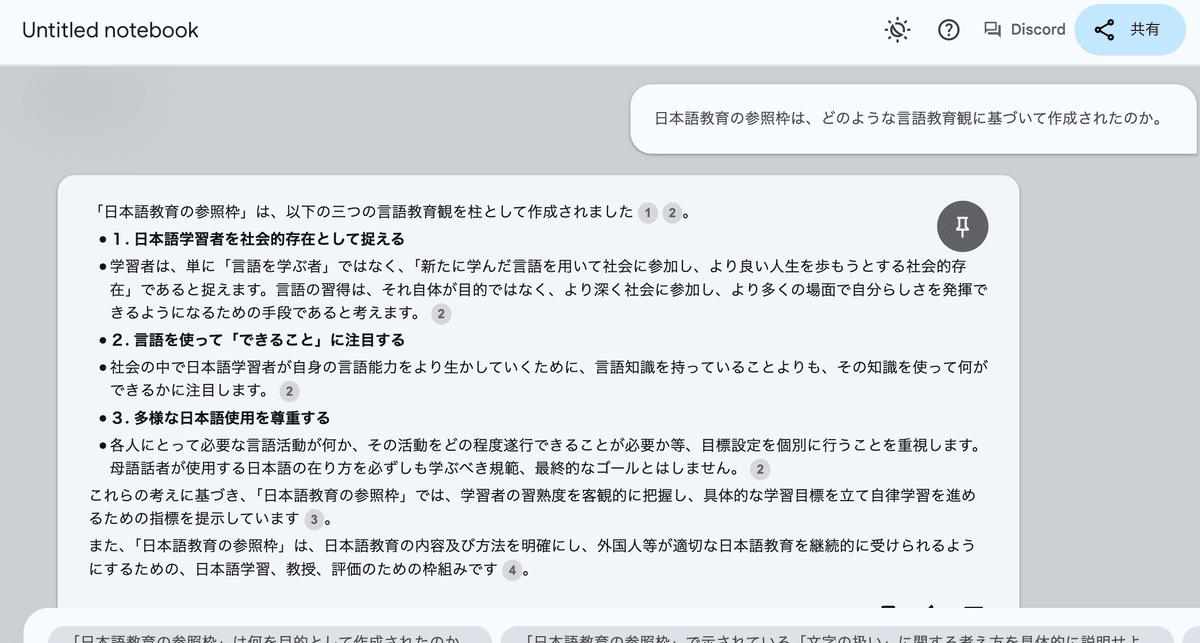
そしてこの生成された文章の中に①②などの数字があることが分かります。
これは資料の参照元を表していて、番号をクリックすると、資料内の引用部分が左側に表示されます。
例えば①をクリックすると、下の画面のような表示になります。

このようにアップロードされた資料からのみ、回答を生成し、また引用元も表示してくれるので、誤情報の生成が基本的にはなく、また引用元も人間がすぐに確認できます。(当たり前ですが、資料がデマ情報なら、正確にデマ情報の回答を生成します笑)
次に画面下部にある「*ノートブックガイド」をクリックします。
するとこのような画面になります。一番最初にNotbookLMに入ったときと同じ画面です。
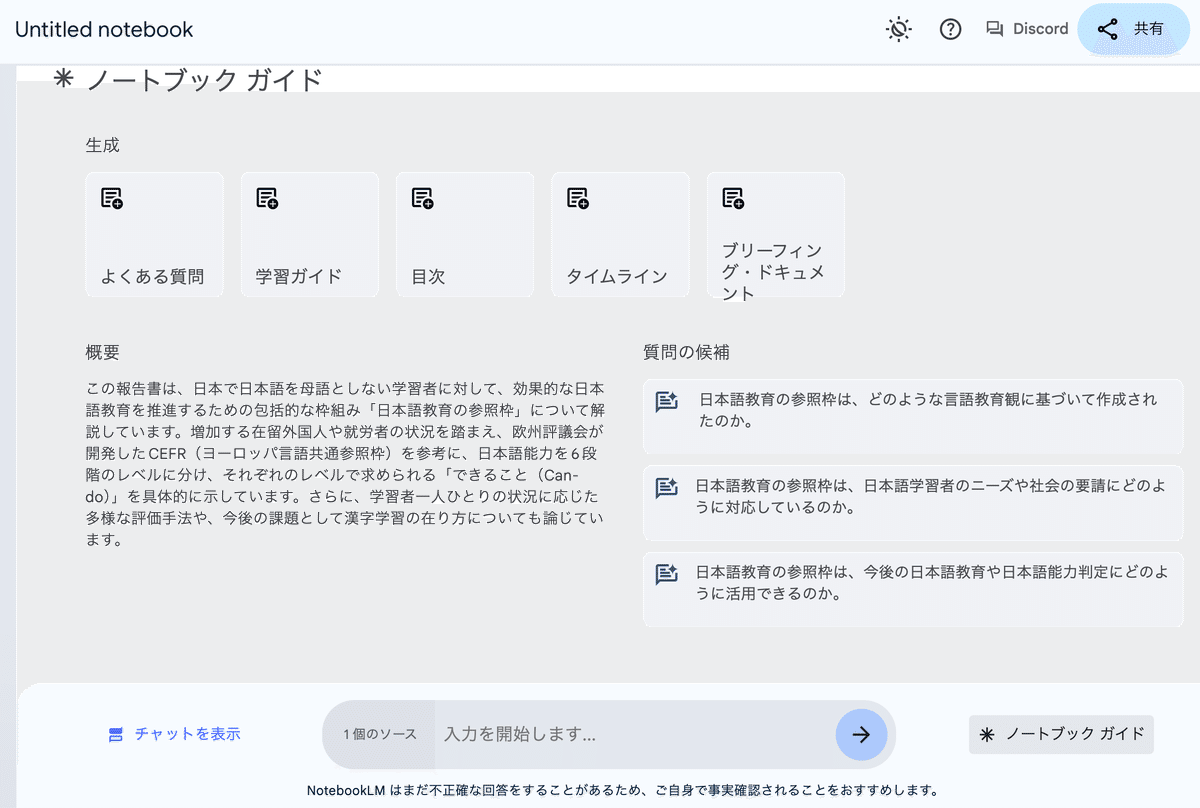
この画面の上部にある機能を簡単に説明します。
よくある質問: FAQを自動生成
学習ガイド: 短い回答問題や、論述問題を自動生成
目次: 目次を自動生成
タイムライン: 時系列がある資料のタイムラインの作成(例:会議議事録や行程表など)
ブリーフィングドキュメント: 報告用の文書を作成。報告ではなく自分が読むための要約としても使える。
例えば「学習ガイド」をクリックすると、下記のような問題を作成してくれます。回答例もあります。

以上、簡単な説明です。
今回は参照枠を題材にしましたが、論文を読み込ませたり、サイトをそのまま読み込ませたりして、自身の勉強のために使用できます。やりたいことによってはGeminiなどの方が合っている場合もあるので、使い分けて利用していくことが必要かなと思っています。
方法によっては、留学生の日本語学習にも使用できると思います。
もし使い方が分からなければGeminiに聞いてみると、説明してくれたり、有用なサイトも紹介してくれます。
私もまだちょっと触った程度ですが、参照枠やCEFRの理解で苦労されている先生が多いと思ったので、早めに紹介しました。
よければ試してみてください。また有用な利用方法などがあれば、コメントで紹介していただければと思います。
なお、現段階では試験運用で、無料です。
以下、余談です。
今回の内容とは直接関係はないですが、本当にAIの進歩は早いです。
今は私が題材を選別して「教務レター」をみなさんにお送りしていますが、ゆくゆくはそれも必要なくなるかもしれません。AIを使うことによって、自分で学習していくことのハードルがどんどん下がっているからです。
そうなると、どんな分野でも学習する人としない人、環境や状況に適応できる人とできない人の差がどんどん広がっていくと思います。そういう時代に人間に大事なのは「向上しようとする意志」や「適応しようとする意志」になってくるのかもしれないです。一般的な「頭の良さ」「過去の経験」ではなく。
そこまで考えて、ちょっと前に話題になった「Grit」という概念が近いように思いました。本なども出ていますが、元ネタのプレゼン(日本語字幕あり)のリンクを貼っておくので、こちらも興味があればご覧ください。
アンジェラ・リー・ダックワース「成功のカギは、やり抜く力」
